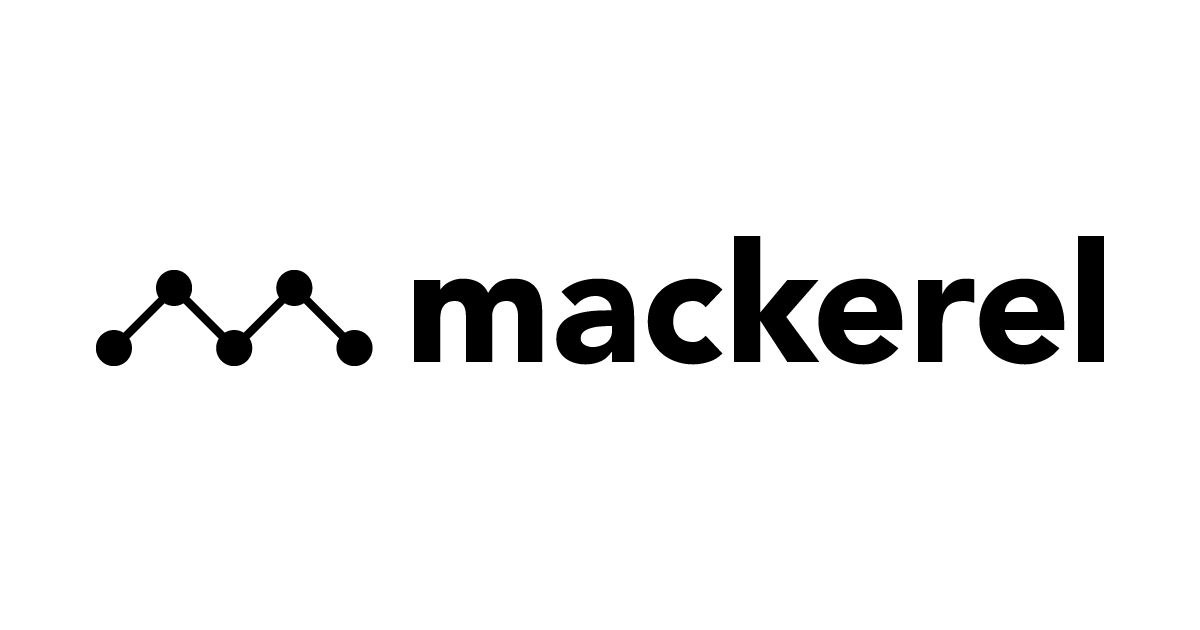
Mackerel คืออะไร + วิธีการเชื่อมต่อ AWS กับ Mackerel และการใช้งานเบื้องต้น
この記事は公開されてから1年以上経過しています。情報が古い可能性がありますので、ご注意ください。
Mackerel คืออะไร
Mackerel คือ บริการดูแลตรวจสอบเซิร์ฟเวอร์ที่เหมาะสำหรับผู้ใช้งานที่เป็นวิศวกร ซึ่งจะช่วยเพิ่มประสิทธิภาพการทำงานให้กับ DevOp หรือผู้ที่ดูแลเซิร์ฟเวอร์ได้เป็นอย่างดี
การสร้าง Account Mackerel
1. เข้าไปที่ลิงก์ Mackerel.IO >>Try it free

2. ขั้นตอนนี้เราสามารถ Sign up ด้วยวิธีไหนก็ได้ แต่ถ้ามีบัญชี Google อยู่แล้วจะทำให้การใช้งานง่ายขึ้น ตัวอย่างนี้ผมขอเลือกเป็น >>Sign up with Google

3. เลือกบัญชีอีเมลของคุณ

4. ? ติ๊กเครื่องหมายถูกทั้ง 2 ช่อง >> เลือกSign up

5. ตั้งชื่อ Organization Name : mackerel-server-monitor? ( ตัวอย่างชื่อ mackerel-server-monitor)

6. ในส่วนของ How will you be using Mackerel? นี้ จะเลือกเป็นpersonal useหรือcommercial useก็ได้ครับ ถ้าเลือกเป็นpersonal useเราแทบไม่ต้องกรอกข้อมูลอะไรเลย เพราะว่าเป็นการใช้แบบส่วนตัว แต่ถ้าเลือกเป็นcommercial useจะมีเครื่องหมาย * เพื่อบ่งบอกว่าเป็นการบังคับให้กรอกข้อมูล
ในขั้นตอนนี้ ให้กรอกข้อมูลของคุณ และในส่วนที่เป็น Select ให้เลือกตามตัวอย่างรูปภาพด้านล่าง

7. เลื่อนลงมาด้านล่าง ให้กรอกข้อมูลของคุณ และในส่วนที่เป็น Select ให้เลือกตามตัวอย่างรูปภาพด้านล่าง

8. เลือกตามตัวอย่างรูปภาพด้านล่าง

9. Start Trial plan

10. การสร้าง Account Mackerel เสร็จเรียบร้อยแล้ว
!ในส่วนที่เขียนว่าTrial expires in 13 daysนี้คือ หลังจากครบ 13 วันแล้วจะไม่สามารถใช้งาน Dashboards ได้ แต่ถ้าเราต้องการใช้ Dashboards เราสามารถสร้างบัญชีใหม่และใช้งานได้ 13 วันตามระยะเวลาที่กำหนด แต่ถ้าสนใจที่จะใช้อย่างต่อเนื่อง สามารถติดต่อเราได้ที่บริษัท Classmethod (Thailand) Website Monitoring Option

การเชื่อมต่อ AWS กับ Mackerel
1. ?︎ EC2 >>EC2

2. Instances

3. เลือกชื่อในช่องInstance ID

4. Connect

5. EC2 Instance Connect>> เปลี่ยนจาก root เป็นec2-user>>Connect

6. เข้ามาหน้า Amazon Linux 2 AMI เรียบร้อยแล้ว

7. เปลี่ยน ec2-user เป็น rootให้พิมพ์ Command ตามนี้$ sudo su -

8. มาที่หน้าเว็บไซต์ Mackerel.io ไปที่Hosts>>Install the Agent

9. ▸Amazon Linux

10. ▾Amazon Linux 2 LTS>>Copy Code

11. มาที่หน้าเว็บไซต์ Amazon Linux 2 AMI >> วางโค้ดที่คัดลอกมา + Enter

12. ถ้าขึ้น Done! Welcome to Mackerel! แล้ว ให้ไปดูที่หน้าเว็บ Mackerel.io

13. มาที่หน้าเว็บไซต์ Mackerel.io >> ไปที่Hostsจะเห็นว่ามี Hosts ถูกสร้างขึ้นมาแล้ว

การตั้งค่า SERVICE: ROLE
1. Service>>New Service

2. ใส่ชื่อ Service ที่ต้องการ Ex.Service Name: aws-connect-mackerel? >>Create

3. ?aws-connect-mackerel

4. ในช่องสีเขียวยังไม่มี Roles ต่อไปให้เพิ่ม Roles >>New Role

5. ใส่ชื่อ Role ที่ต้องการ Ex.Name: ec2? >>Create

6. ในช่องสีเขียวมี Role เพิ่มขึ้นมาแล้ว ส่วนช่องสีเหลืองยังไม่มีสามารถแสดงสถานะของ Hosts ได้ เพราะว่ายังไม่ได้เพิ่ม Service เข้าไปใน Hosts

การเพิ่ม SERVICE: ROLE เข้าไปยัง Hosts
1. Hosts>>Assign service: roles

2. Choose a Role...>>aws-connect-mackerel: ec2>>Update

3. ช่องสีเขียวคือ Service ถูกเพิ่มเข้าไปใน Hosts แล้ว ต่อไปให้เลือกชื่อในช่องHOST NAME

4. ช่องสีเขียวคือ ข้อมูลของInstanceเราสามารถตรวจสอบข้อมูลเบื้องต้นได้ที่นี่ครับ

5. ช่องสีเขียวนี้เราสามารถเปลี่ยนสถานะHostsได้ตามต้องการ

6. การตรวจสอบสถานะ Hosts เบื้องต้น
ช่องสีเหลือง เราสามารถตรวจสอบสถานะย้อนหลังได้ เช่น สมมุติว่าเปิดการใช้งานการตรวจสอบเว็บไซต์ผ่าน Mackerel ไปแล้ว 1 เดือน เราสามารถกดดูย้อนหลังในช่องสีเหลืองตรง 1M นี้ได้
ช่องสีฟ้า จะแสดงผลตามที่เลือกดูระยะเวลาในช่องสีเหลือง
ช่องสีเขียว จะบอกสถานะเว็บไซต์ ถ้าเป็นสีเขียวคือปกติ ถ้าเป็นสีแดงคือไม่ปกติ
ช่องสีแดง คือ Monitors ที่เราได้สร้างขึ้นไว้ ถ้ามีการใช้งานเกินขีดจำกัดที่ตั้งไว้ สถานะก็จะถูกส่งแจ้งเตือนไปยังแอปพลิเคชันที่เราได้เชื่อมต่อไว้

7. Service>>aws-connect-mackerel จากรูปภาพสามารถตรวจสอบสถานะของ Hosts ได้แล้ว

การตั้งค่า Monitors
1. Monitors>>New Monitor

2. Host metric monitor

3. ในส่วนของ Metric สามารถสร้างจำนวนเท่าไรก็ได้ตามความต้องการ

4. เลือก Metric ที่ต้องการ Ex.CPU%>>70%>>90%>>Create

5. สามารถสร้าง Metric เพื่อตรวจสอบสถานะเว็บไซต์ได้ตามความต้องการ

6. ถ้าเว็บไซต์มีปัญหาหรือมีการใช้งานเกินขีดจำกัดตามที่ได้ตั้งค่า Monitor ไว้ การแจ้งเตือนจะถูกส่งไปยังช่องทางที่เราได้ทำการเชื่อมต่อไว้ล่วงหน้า เช่น Email LINE Slack

การใช้งาน Dashboards
1. Dashboards>>New Custom Dashboards

2. ตั้งชื่อ Dashboards ตามความต้องการ Ex.aws-mackerel

3. ช่องสีเขียวจะใส่หรือไม่ใส่ก็ได้ ถ้าไม่ใส่ก็จะได้เป็นชื่อ "Service: Role" จากนั้นตั้งค่าตามรูปด้านล่าง

4. การเพิ่ม widget คือสัญญาณไฟกระพิบเพื่อบอกสถานะการตรวจสอบเว็บไซต์ (ช่องสีเขียวจะใส่หรือไม่ใส่ก็ได้ ถ้าไม่ใส่ก็จะได้เป็นชื่อ "Service: Role")

5. สามารถจัดหน้า Dashboards ได้ตามความต้องการ >>Create

6. การตั้งค่า Dashboards เสร็จเรียบร้อย

ปิดการใช้งานและลบการตั้งค่าใน Mackerel
การถอน Hosts
1. Hosts>>ชื่อ HOST NAME

2. ⚙️Settings

3. Retire This Host>>OK

4. ถอน Hosts ออกเรียบร้อยแล้ว

การลบ SERVICE: ROLE
1. Services>> ?aws-connect-mackerel

2. ⚙️Settings

3. Delete this Service>>OK

4. ลบ Services เรียบร้อยแล้ว

การลบ Monitors
1. Edit

2. Delete This Monitor>>OK

3. ลบ Monitors เรียบร้อยแล้ว

การลบ Dashboards
1. Dashboards>>Edit

2. ⚙️Edit

3. Delete>>OK

4. ลบ Dashboards เรียบร้อยแล้ว

สรุป
Mackerel เป็นบริการดูแลตรวจสอบเซิร์ฟเวอร์ที่สามารถทดลองใช้งานได้ฟรีที่ Mackerel.IO ใช้งานง่าย มีฟังก์ชันให้เลือกใช้งานได้ตามความต้องการ รวมไปถึงการปรับแต่งการตั้งค่าการเชื่อมต่อ และการตรวจสอบที่มีความปลอดภัยต่อเซิร์ฟเวอร์ อย่างเช่น Mackerel สามารถเชื่อมต่อกับ AWS เพื่อตรวจสอบสถานะเว็บไซต์ได้ ทำให้เว็บไซต์ที่ได้รับการตรวจสอบมีประสิทธิภาพมากขึ้น แล้วเวลาที่เว็บไซต์มีปัญหา Mackerel ก็จะส่งข้อความแจ้งเตือนไปที่ช่องทางที่เราได้ทำการเชื่อมต่อไว้ล่วงหน้า เช่น Email, LINE, Slace เป็นต้น
Link
ถ้าสนใจเกี่ยวกับการใช้งาน Mackerel สามารถศึกษาเพิ่มเติมได้ที่ลิงก์ด้านล่าง
- การตั้งค่า Line Notify เพื่อรับการแจ้งเตือนเซิร์ฟเวอร์จาก Mackerel อย่างละเอียด
- การตั้งค่า Slack Notifications เพื่อรับการแจ้งเตือนเซิร์ฟเวอร์จาก Mackerel อย่างละเอียด
- หากต้องการใช้ฟังก์ชัน Mackerel สามารถติดต่อเราได้ที่บริษัท Classmethod (Thailand) หรือ สนใจรายละเอียดเพิ่มเติม สามารถติดตามได้ที่ลิงก์ด้านล่าง
→ Classmethod (Thailand) Website Monitoring Option










